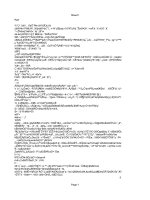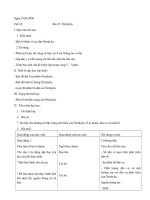BÀI THƯC HÀNH MS EXCEL
Bạn đang xem bản rút gọn của tài liệu. Xem và tải ngay bản đầy đủ của tài liệu tại đây (438.65 KB, 10 trang )
Bài thực hành MS Excel
BÀI THƯC HÀNH MS EXCEL
Bài tập 1:
1. Mở hai bảng tính và ghi lưu thành Thuchanh1.xls và Thuchanh1.xls
2. Nhập nội dung bất kỳ lên Sheet1 của bảng tính Thuchanh1.xls
3. Thực hiện sao chép Sheet1 của bảng tính Thuchanh1.xls đến cuối dãy trang trên bảng tính
Thuchanh2.xls
4. Thực hiện di chuyển tất cả các Sheet có trên bảng tính Thuchanh2.xls đăt trên bảng tính
Thuchanh1.xls.
5. Đổi tên Sheet1 là của Thuchanh1.xls thành Bai tap 1, Sheet2 của Thuchanh2.xls thành Bai
tap 2.
Bài tập 2:
1. Tạo mới một bảng tính, đặt tên là: "Dulieu2.xls". Trên Sheet1 nhập nội dung như sau.
2. Sửa
điểm
thi môn
Tin cho
thí sinh
Hồ
Thiếu Mai từ 8 thành 8,5
3. Sửa tên thí sinh có mã số DQG008 thành Lê Văn Chi
4. Sao chép nội dung vùng Mã số thí sinh và Họ và tên sang Sheet2
5. Chèn thêm một dòng vào bảng tính, nằm dưới
6. Chèn thêm một dòng vào bảng tính, nằm dưới dòng 9. Nhập nội dung sau vào dòng mới
thêm:
Mã số thí sinh: DQG1; Họ và tên: Trần Thế Nam; Ngày sinh: 08/07/1983; Điểm Toán: 7;
Điểm Tin: 9.
7. Xoá toàn bộ nội dung điểm Toán, sau đó thực hiện lệnh Undo để khôi phục lại.
8. Đánh số lại mã số thí sinh bằng công cụ Auto Fill. Thí sinh đầu tiên trong DS có mã số là:
LV01.
9. Thực hiện việc chia khung nhìn bảng tính theo cột "Mã số thí sinh" và dòng 4 và lưu bảng
tính.
[1]
Bài thực hành MS Excel
Bài 3: Lập bảng tính có dạng sau:
Xí nghiệp X
BÁO CÁO SẢN LƯỢNG 6 THÁNG ĐẦU NĂM
Tên SP Tháng 1 Tháng 2 Tháng 3 Tháng 4 Tháng 5 Tháng 6 Tổng
Quạt bàn 250 200 300 250 310 300
Quạt đứng 100 200 250 220 250 340
Quạt trần 220 250 250 250 240 360
Biến áp 320 300 310 300 320 350
Nắn dòng 250 240 22 260 250 300
Chấn lưu 650 500 550 500 320 520
Bơm hút 180 260 300 250 180 200
1. Thêm cột STT trước cột Tên SP và đánh số thứ tự tự động
2. Thêm 2 cột Tổng quý 1 và Tổng quý 2 vào sau cột Tháng 3 và Tháng 6.
3. Thêm một loại sản phẩm là Quạt treo vào sau sản phẩm Quạt trần. Tự cho số liệu và
tính tổng cho loại sản phẩm.
4. Tạo màu nền cho tiêu đề
5. Đặt tên Sheet chứa bảng tính là Baocao.xls
6. Di chuyển Baocao.xls về vị trí sau cùng của tất cả các Sheet đang có
Bài 4: Lập trang bảng tính như sau
Yêu cầu:
1. Trình bày các định dạng như bảng trên
2. Thực hiện tính toán cho các ô còn lại biết rằng:
Tiền ăn ca mỗi ngày là 5000 VND. Các khoản phải trừ là 5% bậc lương
Tiền thưởng bằng 30% bậc lương. Tiền lương thực tế = Bậc lương* ngày công/26.
Tạm ứng bằng 30% bậc lương.
3. Đặt tên bảng tính là LuongLV
[2]
Bài thực hành MS Excel
Bài 5: Nhập và trình bày bảng tính sau.
1. Thực hiện tính toán các ô còn trống. biết rằng: Tiền phụ cấp = số % phụ cấp*Bậc lương. Tạm ứng =50% Bậc lương.
2. Tính bình quân thu nhập của các thành viên.
[3]
Bài thực hành MS Excel
Bài 6: Nhập và trình bày bảng sau:
SỞ KẾ HOẠCH ĐẦU TƯ TỈNH BẮC NINH
CÔNG TY CỔ PHẦN LONG VÂN
____________________________________________________________
SỔ CÁI TÀI KHOẢN
TK 111 - Tiền mặt
Từ ngày: 01/01/2007 đến ngày: 31/01/2007
Số dư Nợ đầu kỳ: 101.789.000
Chứng từ
DIỄN GIẢI TKĐƯ
Số phát sinh
Ngày Số Nợ Có
02/01 LV01 Thanh toán tiền điện thoại 331 2.000.000
03/01 BN01 Nộp tiền vào NH 1111 10.000.000
08/01 BN02
Mua hàng nhập kho
Tiền thuế
156
1331
120.000.000
12.000.000
09/01 BN03 Thanh toán tiền điện 331 3.000.000
15/01 LV02
Thu tiền bán máy tính
Tiền thuế
5111
3331
20.000.000
2.000.000
20/01 LV03 Cty Phú Minh trả tiền hàng 131 50.000.000
22/01 BN04 Rút tiền gửi NH về nhập quỹ 1111 10.000.000
24/01 BS01 Trả nợ vay ngắn hạn 3111 5.000.000
31/01 BN05 Nộp thuế TNDN 3334 20.000.000
Tổng cộng
Tính tổng Nợ và tổng Có trong bảng trên
[4]
Bài thực hành MS Excel
Bài 7: Nhập nội dung và định dạng bảng tính sau. Ghi lưu sổ bảng tính với tên: LuongT1.xls
Yêu cầu:
1. Lập công thức tính toán các cột còn lại
- Lương chính = (HSLương + Hệ số PCCV) x 420000
- Bảo hiểm y tế = 3 % Lương chính
- Bảo hiểm xã hội = 20% Lương chính
2. Đặt tên Sheet là: BangluongT1.
3. Lưu lại bảng tính vào đĩa với đường dẫn: “C:\Tên bạn\LuongT1.xls”
[5]
Bài thực hành MS Excel
Bài 8: Lập bảng tính sau
Yêu cầu:
1. Thêm cột STT vào trước cột Họ đệm và đánh số thứ
tự
2. Tính toán các ô còn trống
3. Xếp loại cho từng SV như sau: SV có ĐTB >.= 8.0
thì xếp loại Giỏi; SV có ĐTB >= 6.5 và < 8 thì xếp
loại Khá; SV có ĐT >=5 và < 6.5 thì xếp loại Trung
bình. Còn loại xếp loại Yếu.
4. Đưa ra Đ.TB cao nhất và thấp nhất của các Sinh
viên để vào ô cuối bảng
5. Học bổng được tính như sau: Xếp loại Giỏi và
không có điểm dưới 7 thì dược 150.000. Những Sv
xếp loại Giỏi hoặc Khá được 70000; xếp loại TB thì
không được học bổng. Xếp loại Yếu thì phải nộp
30.000 (-30.000)
[6]
Bài thực hành MS Excel
Bài 9: Nhập và định dạng bảng dữ liệu sau và đặt tên Sheet là: Danhsach
Yêu cầu:
Sao chép khối dữ
liệu gồm STT, Họ và
tên từ Sheet Danhsach
sang Sheet2.
Tính tổng điểm và
số môn dự thi cho từng
học sinh.
Tạo thêm cột Điểm
TB sau cột Số môn dự
thi để tính điểm trung
bình của từng học
sinh.
Thực hiện tính toán
trong cột Xếp loại và
Học bổng giống yêu
cầu Bài 8.
Lập công thức tính
giá trị lớn nhất, giá trị
nhỏ nhất và giá trị TB (điểm TB) của các loại điểm ở cuối bảng.
Đổi tên Sheet hiện hành là: Bangdiem
[7]
Bài thực hành MS Excel
Bài 10: Nhập bảng sau đây
Yêu cầu:
Thêm cột STT và đánh số thứ tự.
Tính Lương CB cho từng
người. Biết lương CB =
HSLương x 390.000
Phụ cấp cho mỗi cán bộ
được tính như sau:
- Nếu chức vụ là GĐ thì phụ
cầp là 150.000
- Nếu chức vụ là Trưởng
phòng hoặc Quản đốc thì
phụ cấp là 100.000
- Còn lại phụ cấp là 50.000
Tính tổng lĩnh cho từng
người
Cột ghi chú ghi như sau:
- Tính đến năm hiện tại, nếu quá 60 tuổi đối với Nam và quá 55 tuổi đối với Nữ thì ghi: Về hưu.
- Còn lại ghi: Làm việc
Tính bình quân tổng lĩnh, tổng lĩnh lớn nhất, nhỏ nhất của toàn cơ quan. Kết quả đề vào cuối bảng
Trang trí bảng lương cho đẹp
Đặt tên cho Sheet chứa bảng tính là BLCB.xls.
[8]
Bài thực hành MS Excel
Bài 11: Nhập và định dạng bảng sau:
Chèn thêm cột Chức vụ sau cột Mã CV
Thực hiện điền Chức vụ cho từng nhân
viên. Sử dụng bảng tham chiếu đã cho bên
dưới.
Tính phụ cấp theo điều kiện sau:
- Nếu chức vụ là: GĐ thì được 200.000.
- Nếu chức vụ là: PGĐ hoặc TP thì được
150.000.
- Nếu chức vụ là PP hoặc KT thì được:
100.000.
- Nếu chức vụ là NV và ngày công >=27
thì được 50.000.
- Còn lại không có PCCV.
Tính lương tháng cho từng người biết
Lương tháng = Lương ngày x ngày công,
nhưng nếu số ngày công lớn hơn 26 thì
những ngày dư được tính gấp đôi.
Tạm ứng bằng 1/3 (lương tháng +
PCCV). Làm tròn kết quả đến hàng nghìn.
Sau đó tính cột Còn lại.
Tính tổng cộng số tiền ở 3 cột: Lương
Tháng; Tạm Ứng và Còn lại.
Tính bình quân, Cao nhất, Thấp nhất.
Đặt tên bảng tính là LuongT12. Sao chép bảng tính sang Sheet3 và đặt lại tên cho Sheet LuongT12 là Bangluong.
Bổ sung 2 nhân viên mới sau nhân viên Phan Ngọc Hà. Dữ liệu tự nhập.
[9]
Bài thực hành MS Excel
Xoá khỏi danh sách nhân viên Nguyễn Quang Anh.
[10]